Sie haben einen Screencast erstellt und versehentlich Tastenanschläge mit aufgezeichnet? In diesem Blogartikel zeige ich Ihnen, wie Sie die Sounds deaktivieren oder aber auch austauschen können.
|
Zu diesem Quicktipp | |
| Programm: Adobe Captivate 5, 5.5, 6, 6.1 Schwierigkeitsgrad: Einsteiger Benötigte Zeit: ca. 5 Minuten | Ziel: Sie erfahren, wie Sie den Soundeffekt für Tastenanschläge ändern oder nachträglich deaktivieren. |
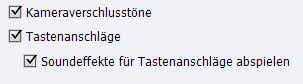
So deaktivieren Sie die Soundeffekte für Tastenanschläge
- Navigieren Sie ins Programmverzeichnis von Captivate (Programme / Adobe / Adobe Captivate 6 / Gallery / Soundeffects).
- Benennen Sie dort die Datei “KeyClick.mp3” in “_KeyClick.mp3” um.
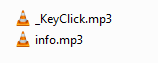
Durch das Umbenennen findet Captivate nun beim Veröffentlichen keine passende Audiodatei und hinterlegt somit für die Tastenanschläge kein Audio.
Übrigens: Über diesen Weg können Sie auch einen anderen Sound für Tastenanschläge verwenden. Ändern Sie den Dateinamen wie oben beschrieben und fügen Sie Ihre eigene Audiodatei mit dem Namen “KeyClick.mp3” in das Verzeichnis ein.
Übrigens: Wenn Sie gern mehr über Captivate im Generellen erfahren möchten, dann empfehle ich Ihnen ein Captivate-Seminar bei uns. Kontaktieren Sie uns einfach und wir stellen Ihnen einen individuellen Fahrplan zusammen.
Ähnliche Themen:
Captivates Grundausstattung erweitern
Kostenlose Sounds für Ihre kommerziellen Projekte
1 Gedanke zu „Quicktipp: Audio für Tastenanschläge ändern oder deaktivieren“
Danke für den Tipp, die blöden Geräusche haben mich schon echt genervt ^^.
Kommentare sind geschlossen.